Win10系统本地安全策略怎样打开?
发布时间:2020-10-06 文章来源:xp下载站 浏览:
|
Windows 10是美国微软公司研发的跨平台及设备应用的操作系统。是微软发布的最后一个独立Windows版本。Windows 10共有7个发行版本,分别面向不同用户和设备。2014年10月1日,微软在旧金山召开新品发布会,对外展示了新一代Windows操作系统,将它命名为“Windows 10”,新系统的名称跳过了这个数字“9”。截止至2018年3月7日,Windows 10正式版已更新至秋季创意者10.0.16299.309版本,预览版已更新至春季创意者10.0.17120版本 win10系统本地安全策略怎么打开?由于现在新的台式机,笔记本电脑刚出厂都自带了win10操作系统,目前大多用户对于win10专业版操作系统依旧不是很熟悉,如果我们想在win10系统中打开本地安全策略的话不知道如何在win10系统中如何打开本地安全策略,针对这样的问题在本文中小编给大家分享一下关于win10系统本地安全策略怎么打开的详细操作方法吧!win10系统本地安全策略的方法一: 1、首先点击开始菜单/Windows系统/控制面板; 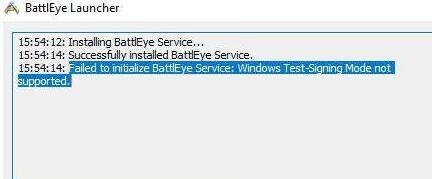 2、在打开的控制面板窗口中,点击右上角的“查看方式”下拉菜单,在弹出菜单中选择“大图标”菜单项; 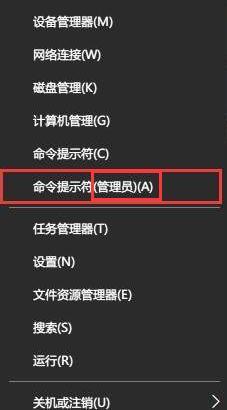 3、点击窗口中的“管理工具”图标,如图: 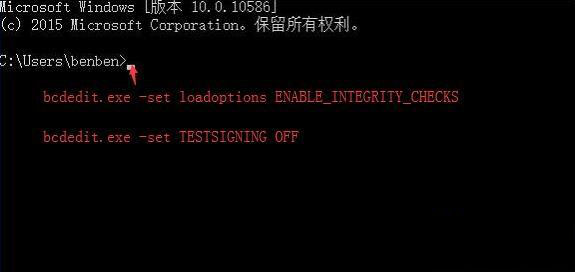 4、接着我们双击“本地安全策略”,如图: 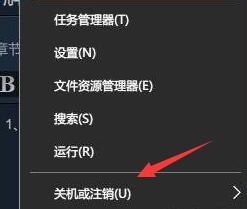 win10系统本地安全策略的方法二: 1、按下win+R组合键打开运行; 2、在打开的运行窗口中输入命令secpol.msc,然后 点击确定按钮运行该命令,同时可以打开本地安全策略窗口,如图: 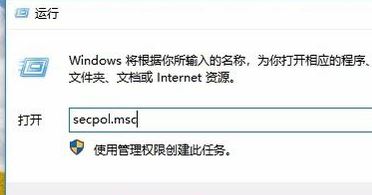 点击确定之后就可以打开本地安全策略了! 以上便是小编给大家分享介绍的关于win10系统本地安全策略怎么打开的详细操作方法! Windows 10系统成为了智能手机、PC、平板、Xbox One、物联网和其他各种办公设备的心脏,使设备之间提供无缝的操作体验。 |
本文章关键词: Win10系统本地安全策略怎样打开?
相关文章
本类教程排行
系统热门教程
本热门系统总排行

